
今天的教程是来自@P大点S微博 的Projava,利用时间轴制作一个简单的GIF动画,类似锤子科技的放大镜效果,来看看高手怎么玩。
鉴于网络要求,放大镜移动的速度有点快,为了体积小一点,所以加快速度。
温馨提示,这个效果的制作仅限于带有时间轴的版本~
效果图:
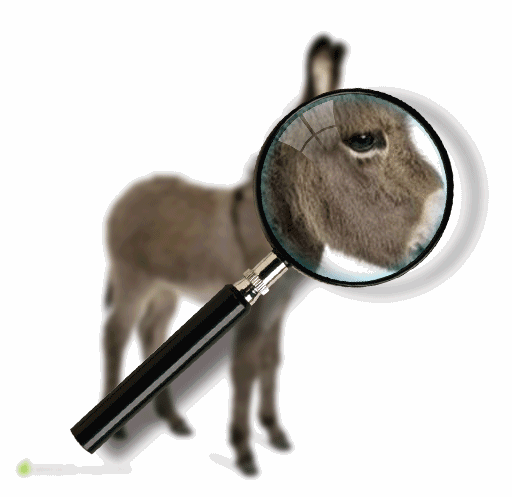
下面是过程,我先找了一张小毛驴,很萌是不是?
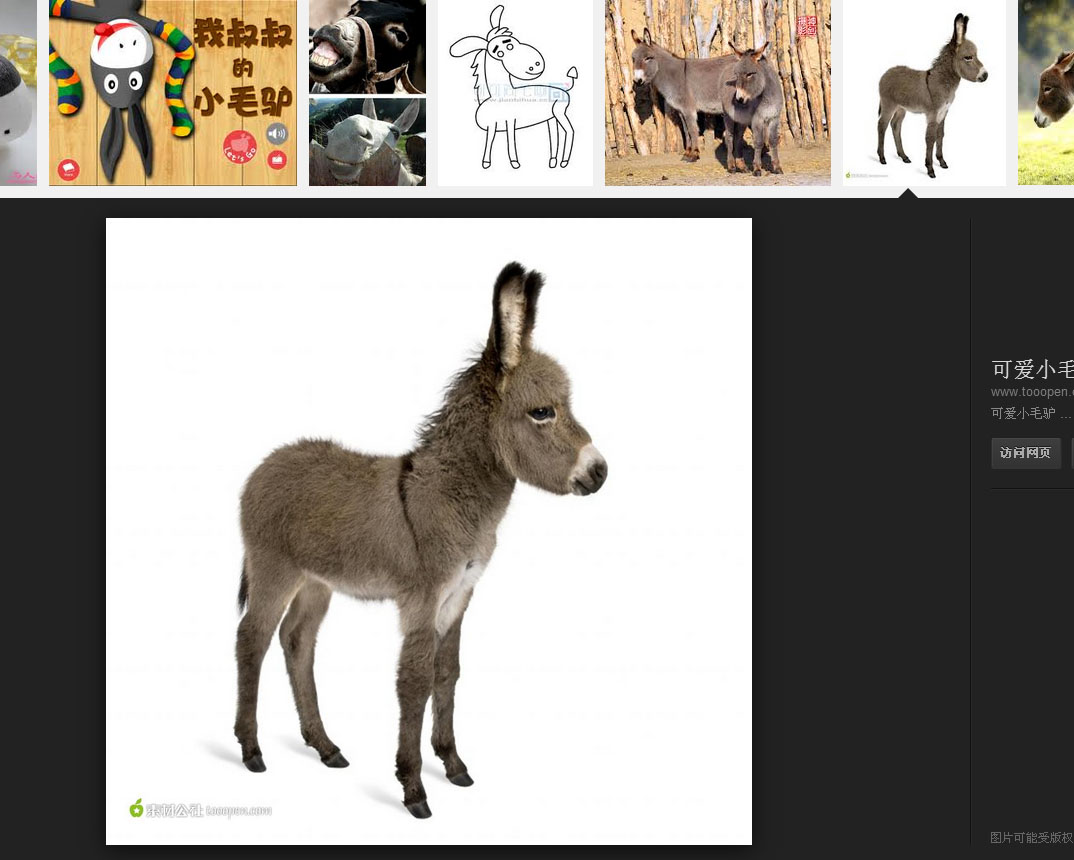
右键后在PS里新建一个文档,CTRL+V粘贴~
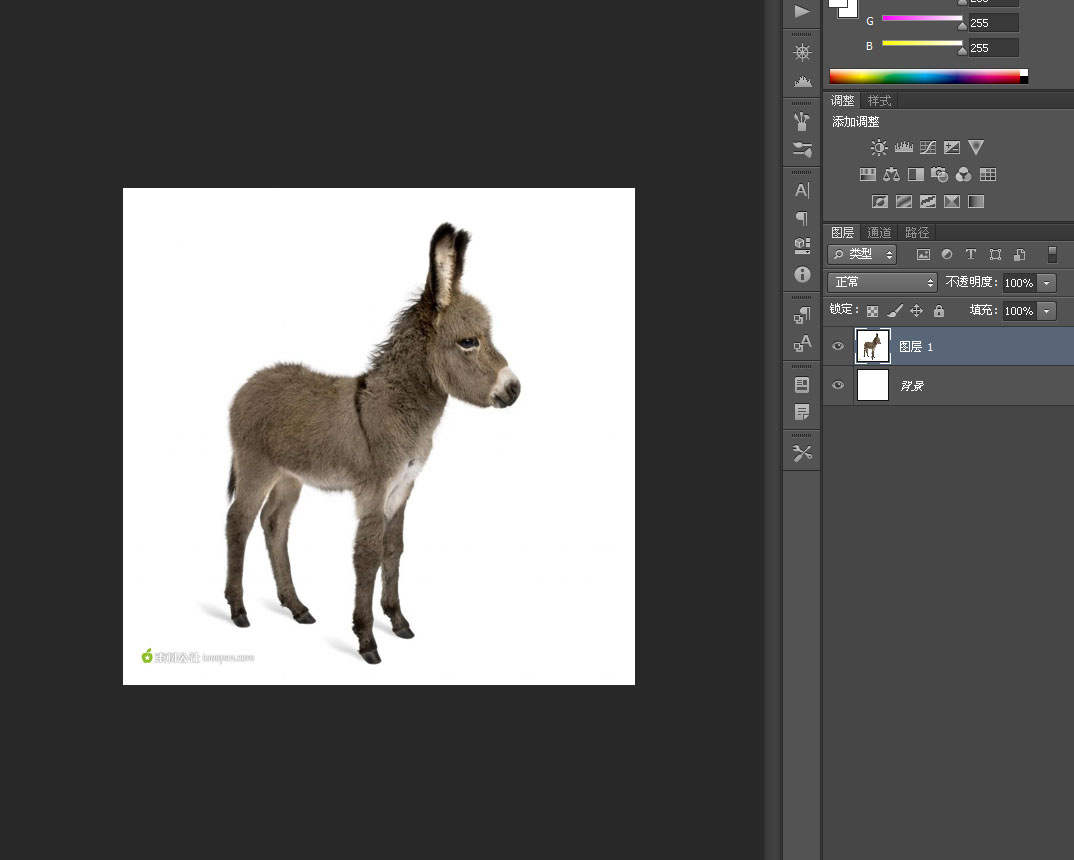
ctrl+alt+i打开画布大小,把后面的像素改为百分比,缩小一半~
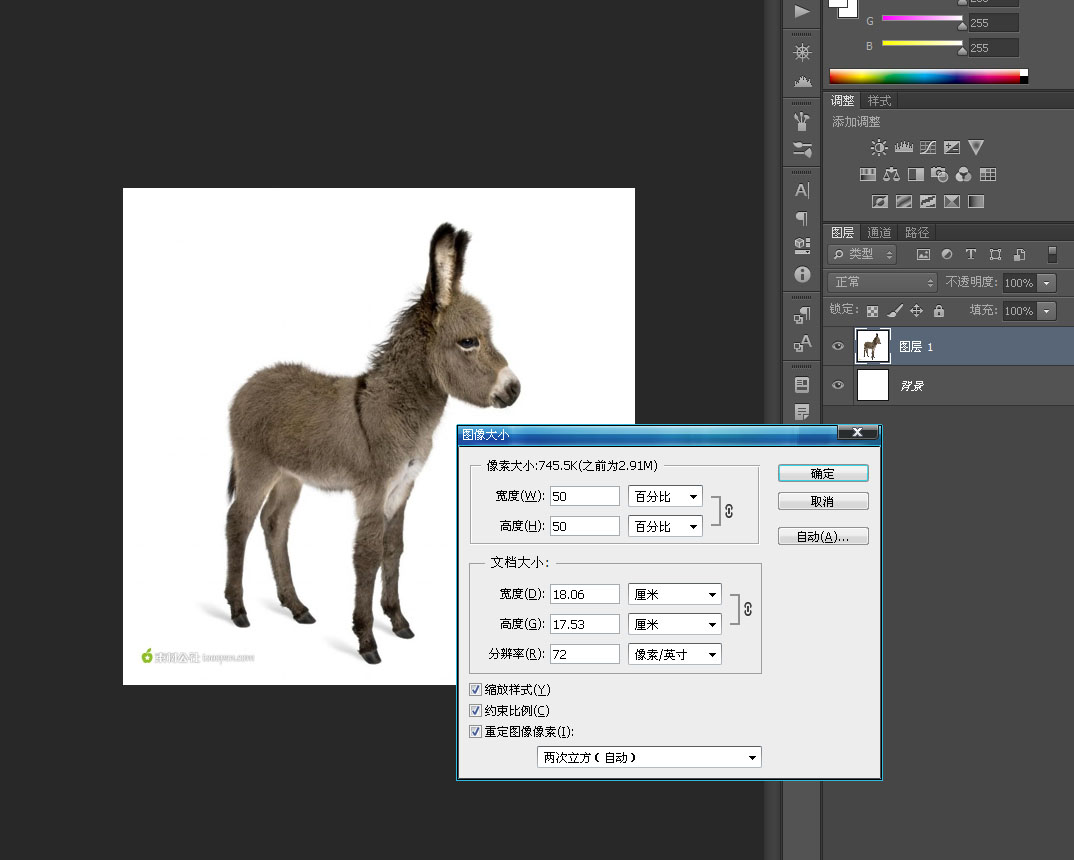
高斯模糊一点点~
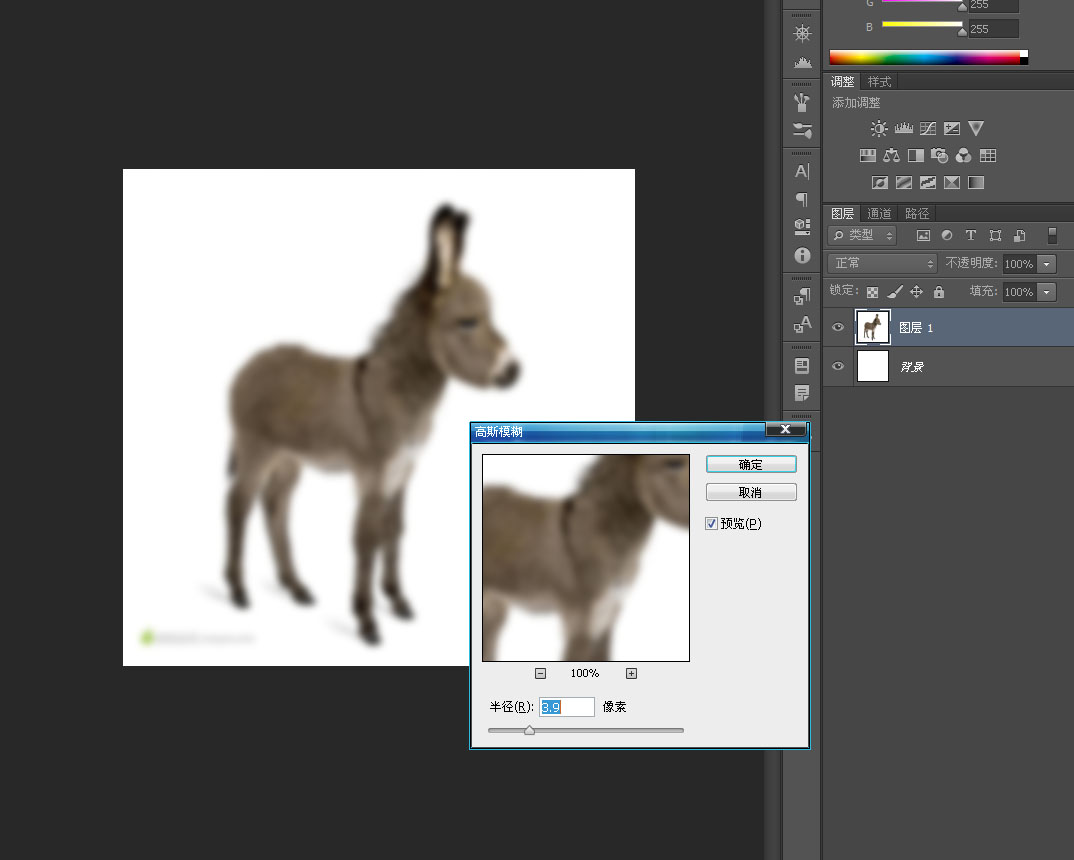
再次粘贴小毛驴。也就是你从网页上右键复制下来的尺寸,所以会比现在的大一倍~
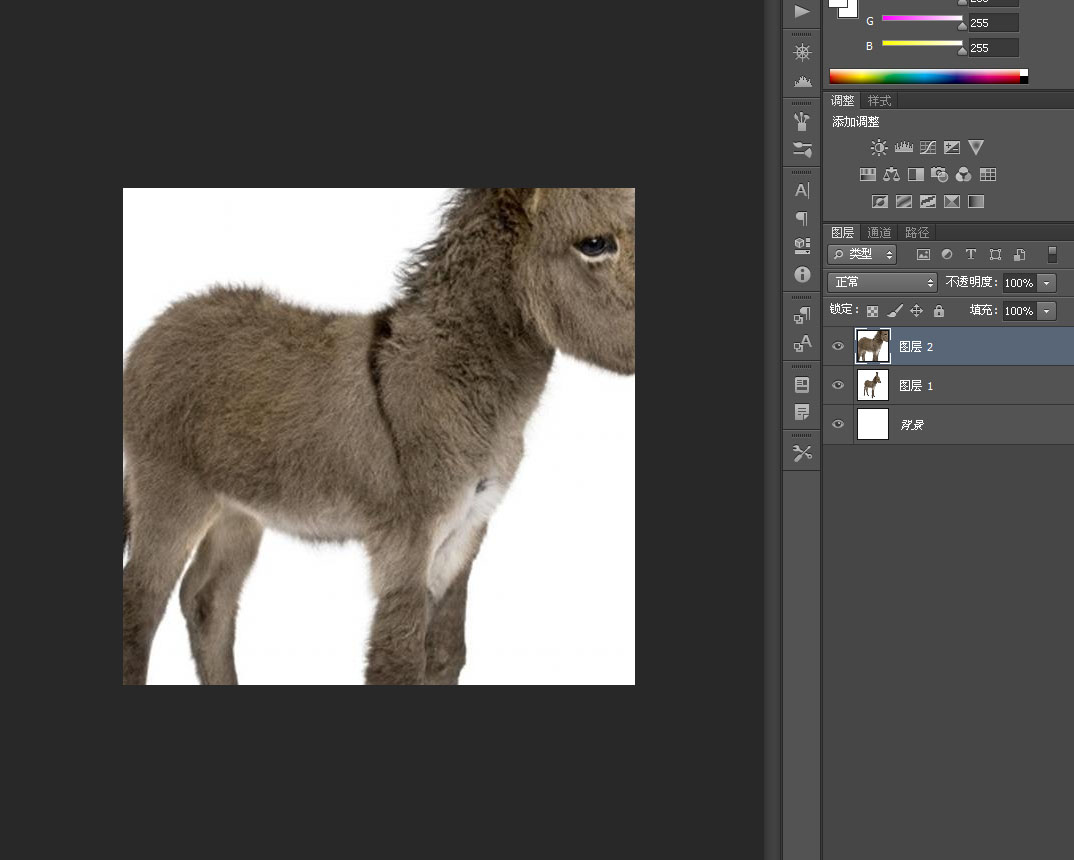
为了节省时间,我找了一个PNG格式的放大镜,置入时调整一下大小和角度~
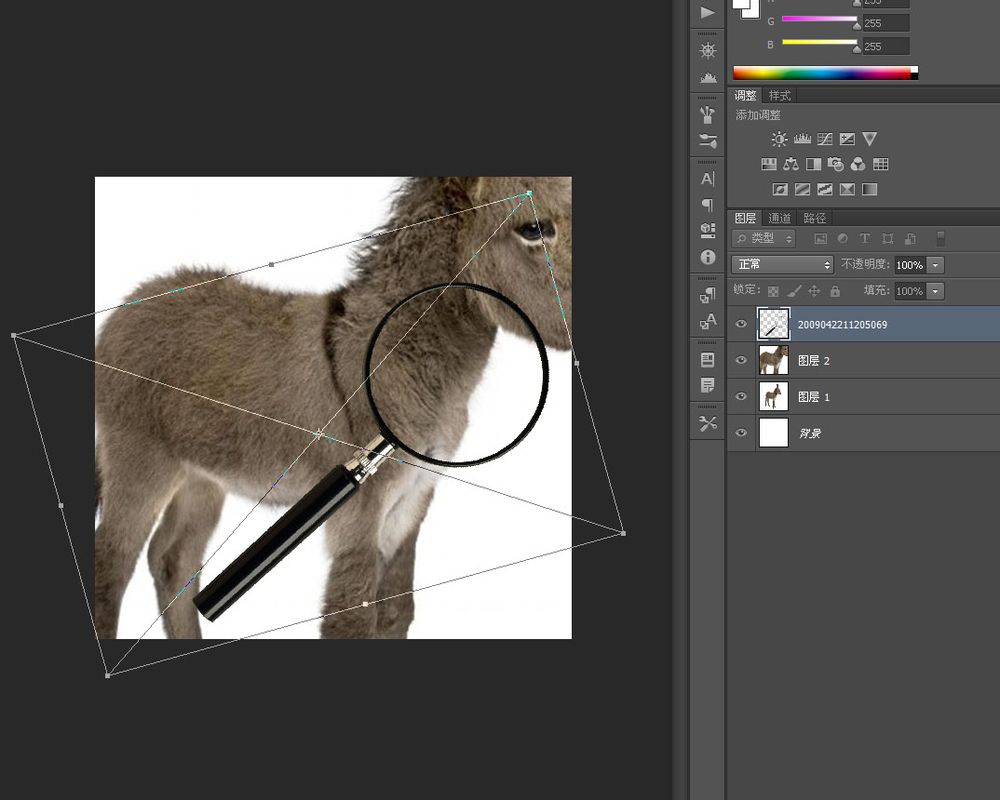
隐藏掉大尺寸的小毛驴,在它下面画一个填充任意颜色的圆形~
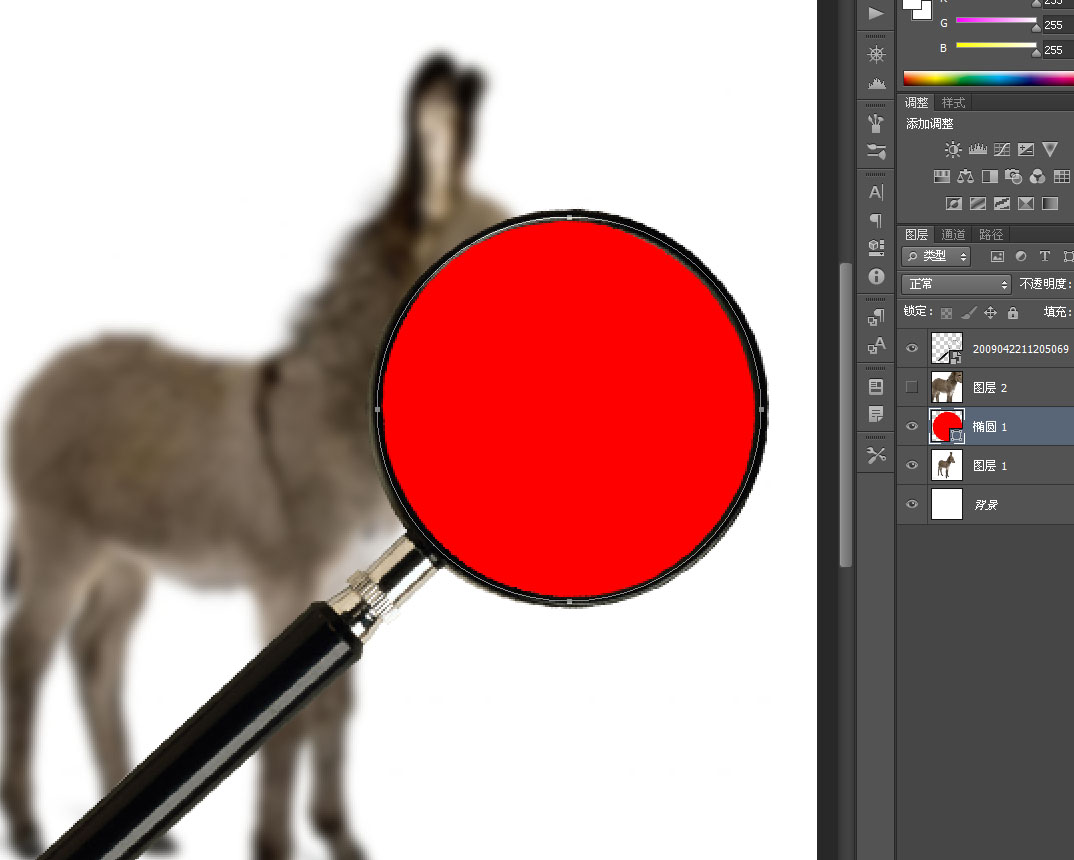
把大尺寸的小毛驴剪贴蒙版到红色圆形,再给放大镜添加一个反光和内发光的效果,鉴于时间有限这里不做细述~
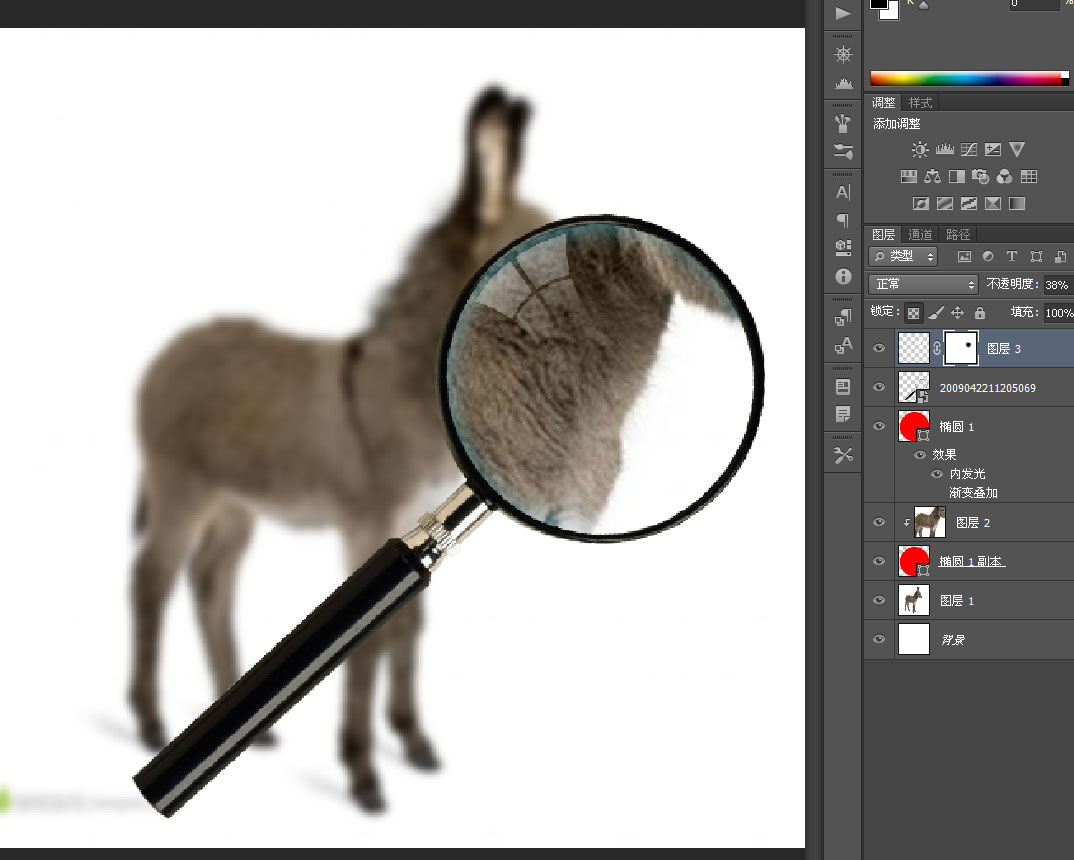
将内发光和反光效果和放大镜合并~
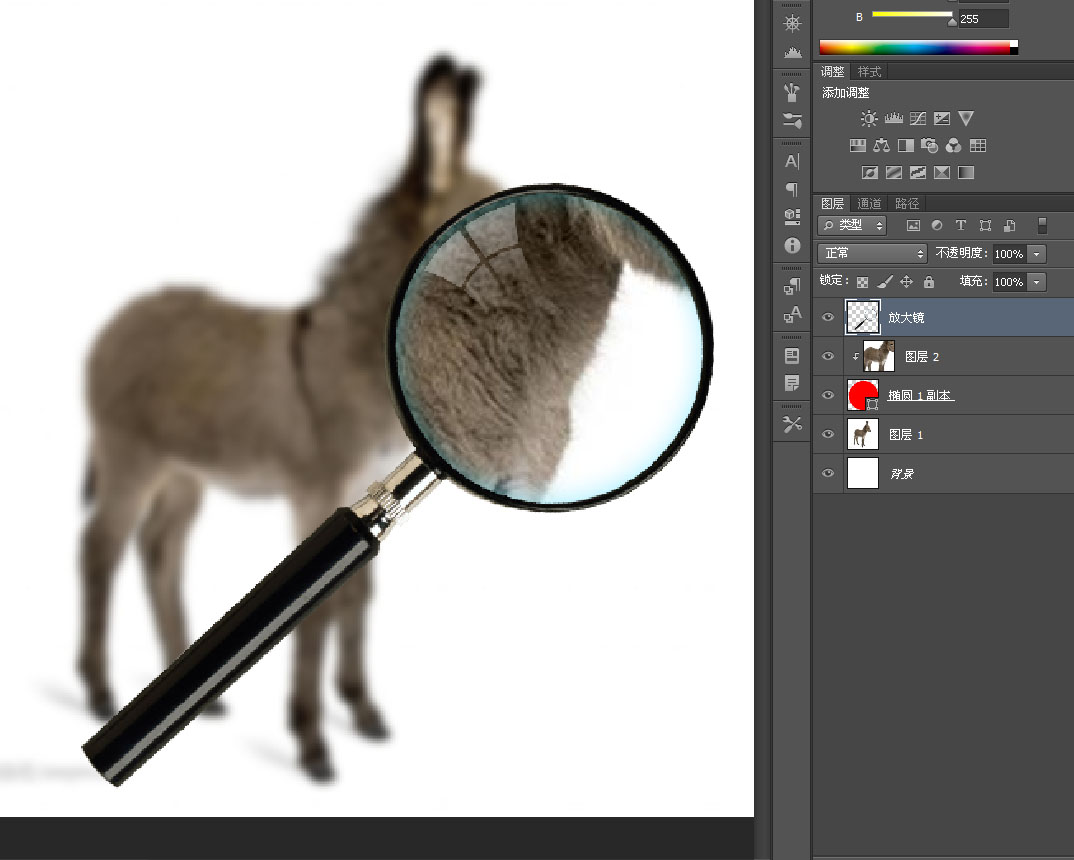
打开时间轴~
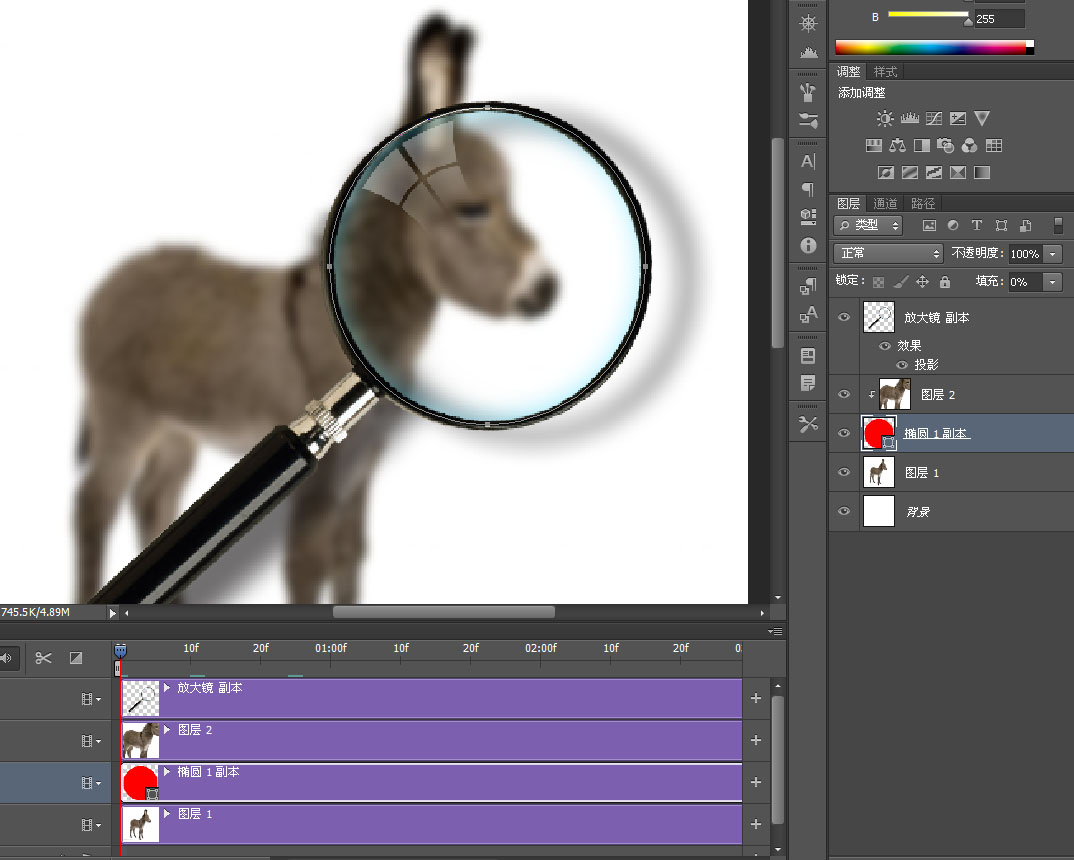
在放大镜里安排几个“关键帧”,移动放大镜位置添加一个关键帧,输入完毕后点击前面的“位置”全选所有的关键帧,右键拷贝~
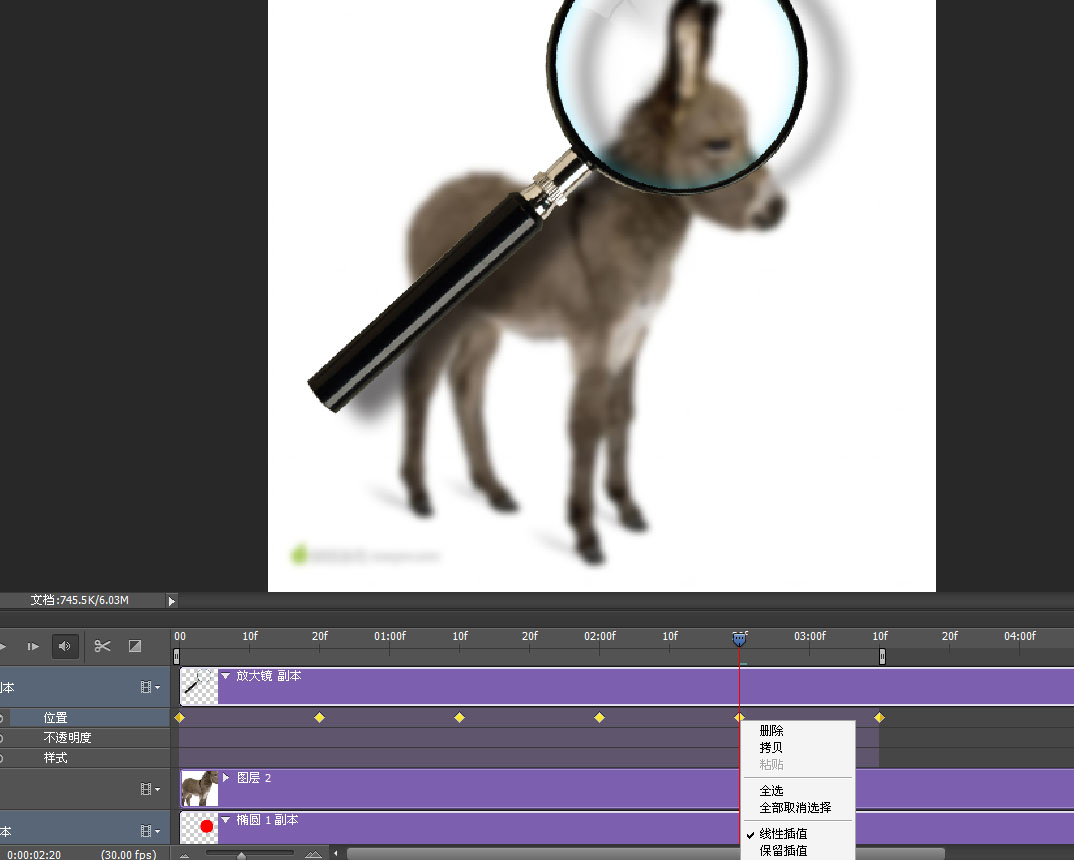
选择红色圆形。回到开始位置。点击位置输入一个关键帧
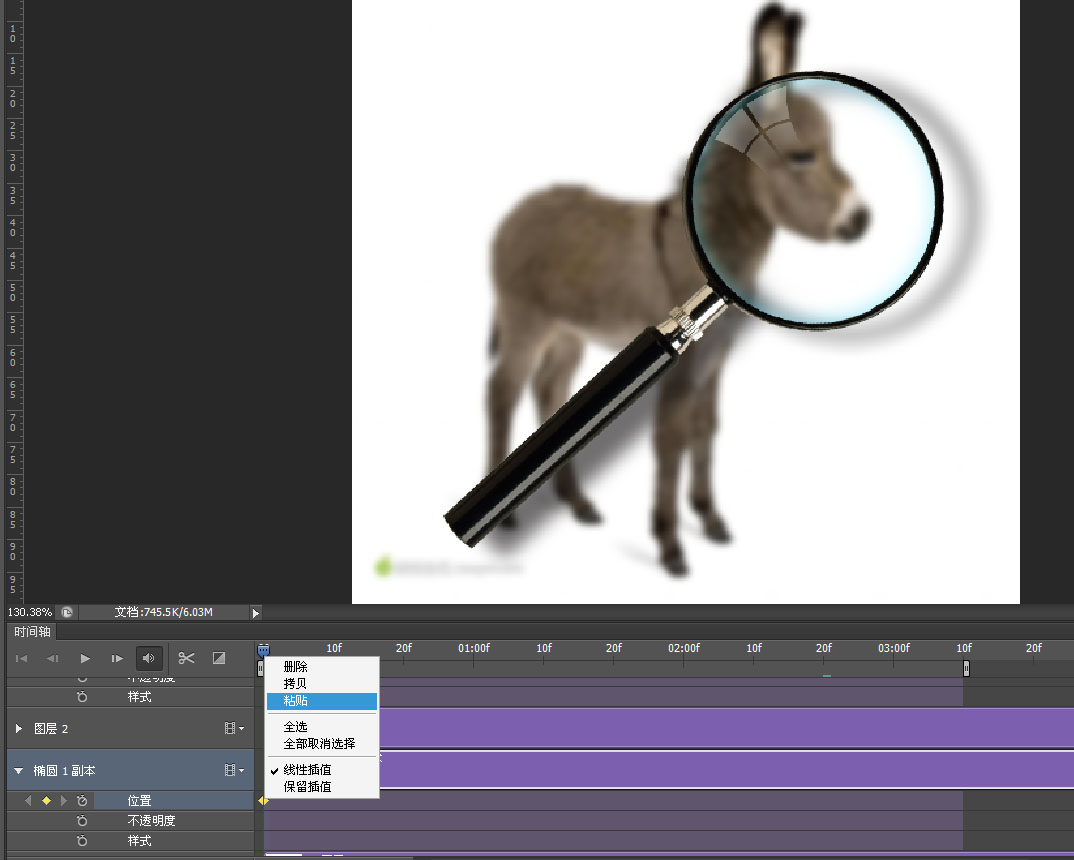
右键粘贴关键帧
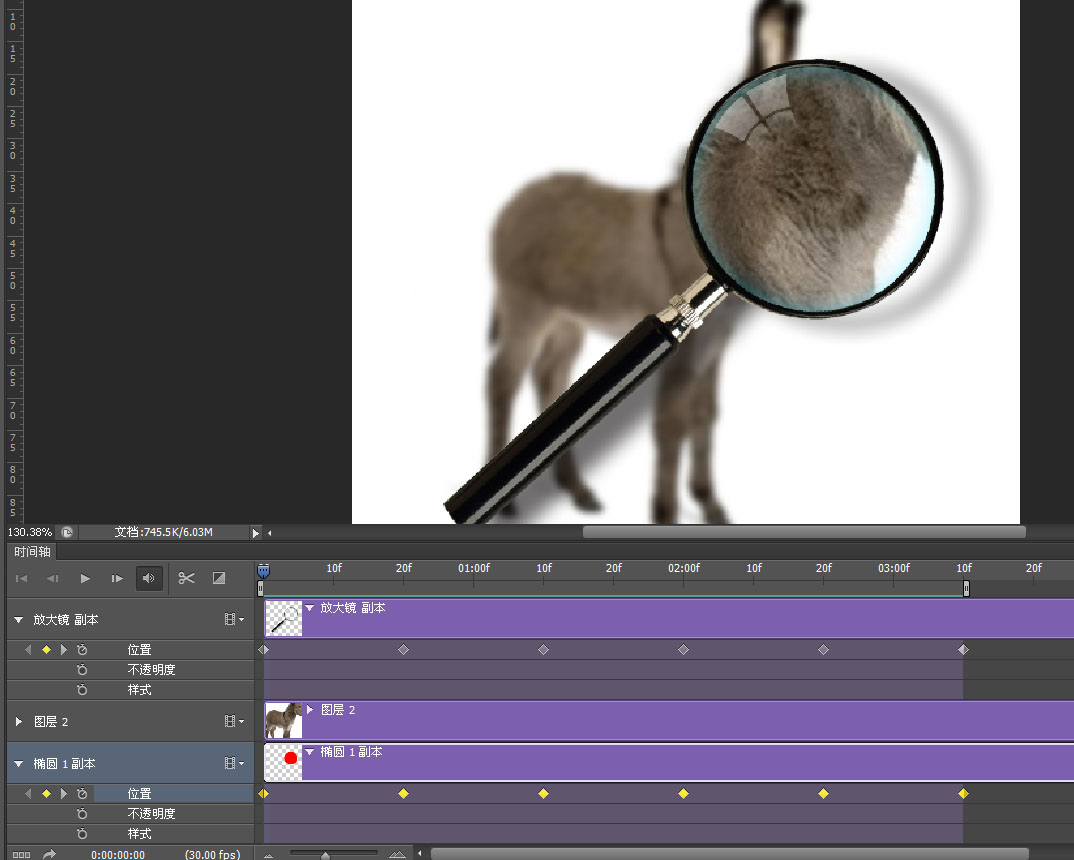
选择大尺寸的小毛驴,按照各个放大镜的位置输入相同位置的关键帧,相对的移动图片到小毛驴该放大的地方~
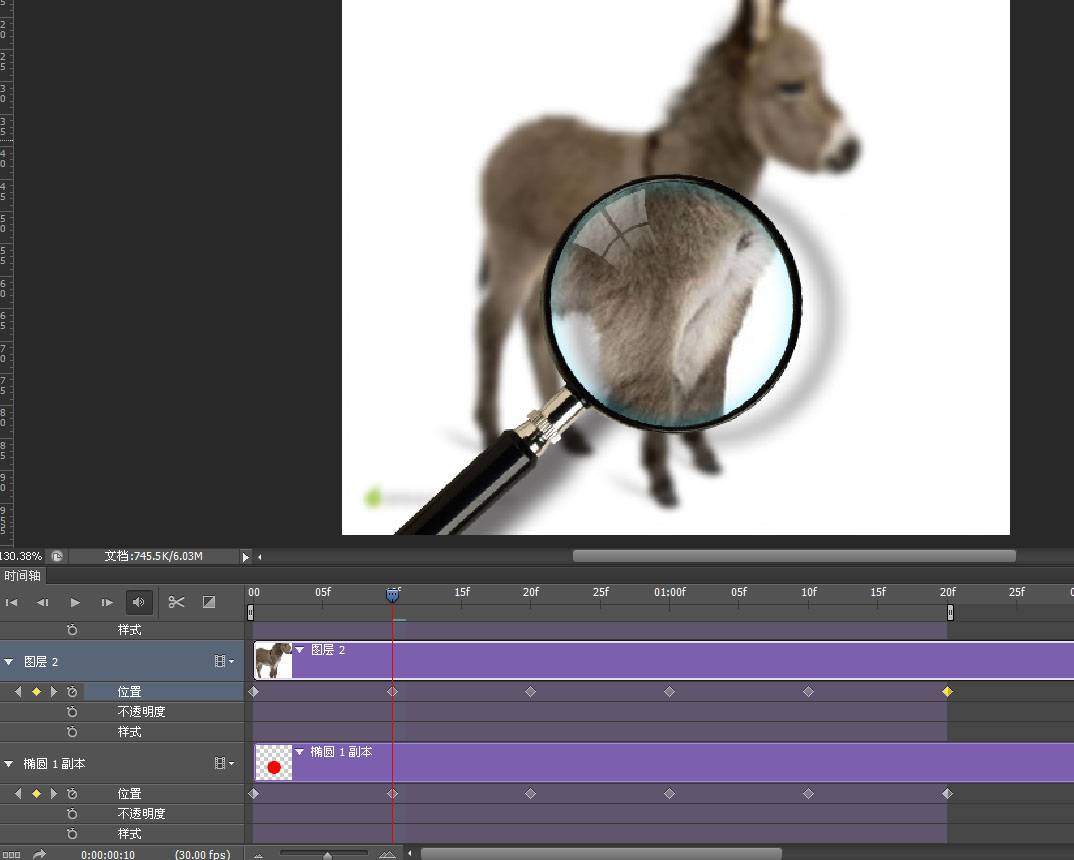
完事!
可能是国内做原创教程最用心的公众号:

「Illustrator新手教程合集」
同类型纹理教程:
《AI教程:手把手教你用AI创建漂亮的无缝几何图案》简单好上手,效果还很赞!长投影教程:
《AI新手教程:教你创建精致闪亮的长投影宝石》据说是目前最火的设计趋势:
《AI新手教程!教你简单快速地将图片变成多边形背景》
原文地址:pdadians

【优设网 原创文章 投稿邮箱:2650232288@qq.com】
================关于优设网================
"优设网uisdc.com"是国内人气最高的网页设计师学习平台,专注分享网页设计、无线端设计以及PS教程。
【特色推荐】
设计师需要读的100本书:史上最全的设计师图书导航:http://hao.uisdc.com/book/。
设计微博:拥有粉丝量104万的人气微博@优秀网页设计 ,欢迎关注获取网页设计资源、下载顶尖设计素材。
设计导航:全球顶尖设计网站推荐,设计师必备导航:http://hao.uisdc.com
复制本文链接 文章为作者独立观点不代表优设网立场,未经允许不得转载。




发评论!每天赢奖品
点击 登录 后,在评论区留言,系统会随机派送奖品
2012年成立至今,是国内备受欢迎的设计师平台,提供奖品赞助 联系我们
MJ+SD智能设计
已累计诞生 771 位幸运星
发表评论 为下方 1 条评论点赞,解锁好运彩蛋
↓ 下方为您推荐了一些精彩有趣的文章热评 ↓